
Jos kodin Wi-Fi-verkossa on kuolleita pisteitä tai se ei ulotu koko taloon, olet ehkä äskettäin harkinnut verkkomaisen Wi-Fi-järjestelmän hankkimista. Heidän suosionsa on noussut räjähdysmäisesti, mutta mitä verkko-Wi-Fi tarkalleen tarkoittaa ja miten se eroaa perinteisestä Wi-Fi-laajentimesta?
LIITTYVÄT: Eero Home Wi-Fi -järjestelmän asentaminen
Mikä on Mesh Wi-Fi?
Wi-Fi-laajentimet ovat olleet pitkään suosittuja vaihtoehtoja Wi-Fi-kuolleiden pisteiden ratkaisemisessa kodeissa, mutta kun verkkomaiset Wi-Fi-järjestelmät otettiin käyttöön parin viime vuoden aikana, monet rento käyttäjät ovat katsoneet näitä uusia järjestelmiä, lähinnä kuinka helppoa ne on asentaa ja käyttää.
LIITTYVÄT: HTG arvioi D-Link DAP-1520: Kuolleen yksinkertaisen verkon Wi-Fi-laajennin
Mesh-Wi-Fi-järjestelmät koostuvat kahdesta tai useammasta reitittimen kaltaisesta laitteesta, jotka toimivat yhdessä peitettynä talosi Wi-Fi-verkossa. Ajattele sitä useiden Wi-Fi-laajennusten järjestelmänä, mutta sellainen, joka on paljon helpompi asentaa - eikä vaadi useita verkkonimiä tai muita haittoja, joita joillakin laajennimilla on. Tarvitsee vain kytkeä yksiköt ja seurata joitain yksinkertaisia ohjeita oheisessa sovelluksessa. Kun kaikki on määritetty, verkon hallinta on myös todella helppoa, koska suurin osa edistyneistä, monimutkaisista ominaisuuksista on poissa käyttäjän tieltä ja ihmisten haluamat suuret ominaisuudet ovat helposti saatavilla ja helppokäyttöisiä.
Verkkoyhteydet ovat olleet jo jonkin aikaa, mutta Eero oli ensimmäinen yritys, joka esitteli kotiverkon Wi-Fi-järjestelmän sellaisessa muodossa, josta on tulossa suosittu, ja siitä lähtien monet yritykset ovat liittyneet hauskaan toimintaan, mukaan lukien verkostoituneet jättiläiset, kuten Netgear ja Linksys .
Kuinka verkko-Wi-Fi eroaa laajentimen käytöstä?

Yksi puoli, jota monet ihmiset eivät ymmärrä verkkomaisista Wi-Fi-järjestelmistä, on se, että niiden on tarkoitus korvata nykyinen reititin eikä työskennellä sen rinnalla. Joten vaikka Wi-Fi-laajennimet vain lisäävät pääreitittimesi Wi-Fi-signaalia, mesh-Wi-Fi-järjestelmät luovat itse asiassa kokonaan uuden Wi-Fi-verkon, erillään nykyisen reitittimesi Wi-Fi-verkosta.
LIITTYVÄT: Kuinka luoda perheprofiileja Eerolla Internet-käytön rajoittamiseksi
Lisäksi, jos joudut koskaan hallitsemaan verkkoa olevaa Wi-Fi-verkkoa, voit tehdä sen yksinkertaisen älypuhelinsovelluksen kautta reitittimen monimutkaisen järjestelmänvalvojan sivun sijaan. Se tekee paljon helpommaksi muuttaa asetuksia ja nähdä vilauksen verkostasi.
Verkkoverkko sallii myös näiden useiden reitittimessä olevien yksiköiden kommunikoida keskenään haluamallaan järjestyksellä. Perinteiset Wi-Fi-laajennimet voivat kommunikoida vain pääreitittimesi kanssa, ja jos määrität useita Wi-Fi-laajennimia, ne eivät yleensä voi kommunikoida keskenään. Verkkoiset Wi-Fi-yksiköt voivat kuitenkin puhua haluamansa yksikön kanssa saadakseen parhaan mahdollisen kattavuuden kaikille laitteillesi, mikä on valtava etu.
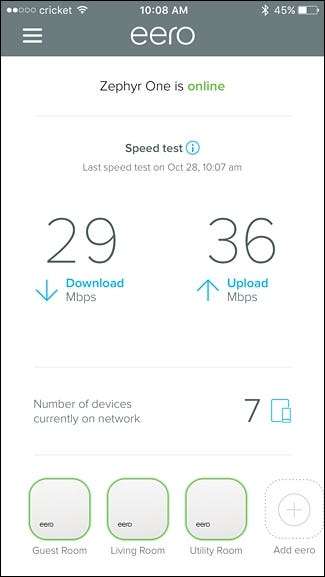
Jos esimerkiksi asetat taloon ensimmäisen ja toisen verkkoyksikön, sinun ei tarvitse huolehtia kolmannen yksikön sijoittamisesta lähelle ensimmäistä yksikköä, koska se voi vain saada signaalin asettamastasi toisesta yksiköstä ylöspäin, jolloin voit luoda paljon suuremman alueen kuin voisit käyttää Wi-Fi-laajenninten kanssa. Ajattele sitä viestikilpailuna, jossa juoksijat luovuttavat kepin seuraavalle juoksijalle etenemään radalla - mesh-Wi-Fi-järjestelmät toimivat samalla tavalla.
Lisäksi, jos avaisit a Wi-Fi-analysointisovellus , huomaat, että verkkosi Wi-Fi-verkko lähettää itse asiassa erillisiä Wi-Fi-verkkoja, yhden kutakin määrittämääsi yksikköä kohti. Näin toimivat myös perinteiset Wi-Fi-laajennukset, mutta niiden kanssa joudut usein vaihtamaan verkkojen välillä manuaalisesti (esimerkiksi Verkko ja Verkko_EXT välillä). Silmäinen Wi-Fi-verkko toimii kuitenkin yhtenä verkkona, joten laitteesi vaihtavat verkkoyksiköiden välillä automaattisesti.
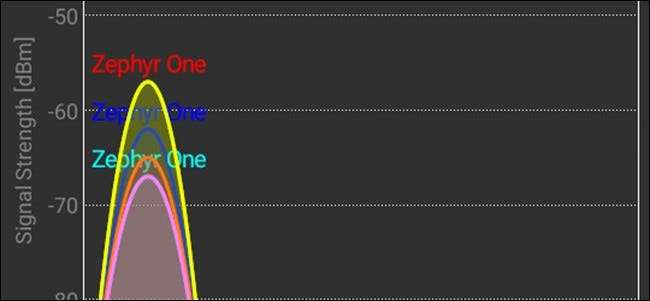
Jotkut Wi-Fi-laajennimet voivat myös tehdä tämän (kuten yllä linkitetty D-Link DAP-1520), mutta niillä on silti räikeä haittapuoli: Koska he käyttävät Wi-Fi-yhteyttä yhteydenpitoon reitittimesi kanssa ja laitteillesi, se lisää stressiä Wi-Fi-laajentimeen, mikä johtaa hitaampiin nopeuksiin.
Verkkoverkkolaitteilla, kuten Eerolla, on kuitenkin useita radioita kussakin yksikössä, joten yksi radio pystyy käsittelemään puhetta muiden verkko-yksiköiden kanssa, ja toista voidaan käyttää puhumaan laitteidesi kanssa, mikä jakaa tehokkaasti vastuun pullonkaulan välttämiseksi. Joten voit paitsi saada paremman Wi-Fi-signaalin, myös nopeimmat nopeudet koko talossasi ilman heikentymistä.
Mesh-Wi-Fi-järjestelmien haitat
Mesh-Wi-Fi näyttää olevan toinen tulo, ja kaiken kaikkiaan olemme saaneet niistä hyviä kokemuksia. Mutta on varmasti muutama haittapuoli, joista käyttäjien tulisi tietää.
Ensinnäkin, mesh-Wi-Fi-järjestelmät voivat olla paljon kalliimpia kuin mitä perinteisten Wi-Fi-laajenninten käyttö maksaisi. Kolme Eero-yksikköä tyypillisesti maksaa 500 dollaria , ja voit hankkia lisää yksittäisiä yksiköitä 200 dollaria kukin .

Voit varmasti käyttää niin paljon perinteiseen reitittimeen ja joihinkin Wi-Fi-laajentimiin, mutta suurimmaksi osaksi, jos pystyt sukeltamaan syvälle reitittimen asetuksiin asettamaan Wi-Fi-laajentimia talosi ympärille, voit helposti tehdä se alle 300 dollaria kunnollisella verkkolaitteella. Jos et ole niin taju verkkotuotteista, verkkomaisen Wi-Fi-järjestelmän lisäkustannukset ovat täysin sen arvoisia, jos se säästää sinua päänsärkyiltä ja turhautumisilta tiellä.
Toiseksi useimmilla verkkojärjestelmillä ei ole kaikkia lisäominaisuuksia, joita useimmat normaalit reitittimet tarjoavat. Joissakin verkkojärjestelmissä on omat hienot ominaisuudet, kuten vierastila, rajoitettu pääsy ja lapsilukko, vaikka Luman sisältö suodatetaankin ei ole niin hienoa .
LIITTYVÄT: Kuinka käyttää Eeroa Bridge-tilassa reitittimen lisäominaisuuksien säilyttämiseksi
Tässä on kuitenkin kiertotapa: Voit pitää nykyisen reitittimesi ja liittää verkkomaisen Wi-Fi-järjestelmän itse reitittimen avoimeen ethernet-porttiin ja laittaa verkkolaitteet silta-tilaan joten se toimii yksinkertaisesti hieman parempana Wi-Fi-laajenninjärjestelmänä.
Loppujen lopuksi mesh-Wi-Fi ei ole kaikille. Edistyneet käyttäjät, jotka haluavat hemmotella verkkoaan ja nauttivat täydellisestä hallinnasta, eivät todennäköisesti haluaisi jotain tällaista, mutta ystäväsi ja perheesi, jotka eivät ole huipputeknisiä - ja asuvat talossa, jossa on paljon kuolleita paikkoja - voivat hyötyvät helposti verkkomaisen Wi-Fin helposta asennuksesta ja koko talon kattavuudesta.







